- Photos Repair Library-verktøyet er et verktøy på macOS for å løse Photos-appfeil og fikse utilgjengelige filer.
- For å starte Photos Repair Library-verktøyet, lukk Photos-appen > Trykk på CMD + Alternativ-tastene > Klikk på Photos-appikonet > Reparer.
- Hvis verktøyet ikke kan fikse den feilfungerende Bilder-appen, må brukere kontakte Apples kundestøtte.
Hvis du ikke kan åpne bildebiblioteket, få tilgang til bilder eller møte andre feil, må du bruke det skjulte Photos Repair Library-verktøyet på Mac-en. Dette undersøker Photos-databasen din og fikser avvik for å forhindre et ødelagt bibliotek og tapte bilder på Mac.
I denne artikkelen skal jeg vise deg hvordan du starter og bruker Photos Repair Library Tool på din Mac. Så du kan sømløst bruke Bilder-appen din og aldri miste et dyrebart minne!
- Hva er Photos Repair Library-verktøyet på Mac?
- Slik reparerer du bilder ved hjelp av Photos Repair Library-verktøyet på Mac
Hva er Photos Repair Library-verktøyet på Mac?
Photos Repair Library-verktøyet er et verktøy på Mac som korrigerer funksjonsfeil i Photos-appen og inkonsekvenser i bildebiblioteket. Hovedformålet er å fikse problemer som manglende eller skadede bildefiler, ødelagte koblinger og databasefeil.
Reparasjonsverktøyet skanner alle filer som er lagret i Photos-biblioteket og Picture-mappen på Mac, og sikrer at samlingen er komplett og funksjonell. Hvis det finner manglende, ødelagte eller utilgjengelige filer, prøver verktøyet å gjenopprette eller reparere dem.
Slik reparerer du bilder ved hjelp av Photos Repair Library-verktøyet på Mac
Før du begynner å reparere bilder ved hjelp av Photos Repair Library-verktøyet på Mac, må du sikkerhetskopiere bildene dine eller kopiere dem til en ekstern lagringsenhet.
- Hvis Bilder-appen er åpen, høyreklikker du på appikonet → Velg Avslutt.
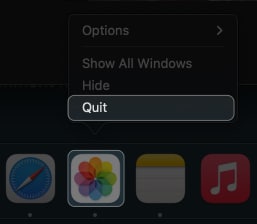
- Trykk på kommando + alternativ (⌘+ ⌥)-tastene samtidig og klikk på ikonet for Bilder-appen.
- Klikk på Reparer fra skjermbildet Reparer bibliotek.
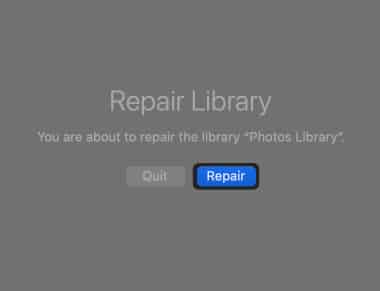
- Skriv inn Mac-passordet ditt eller bruk Touch ID.
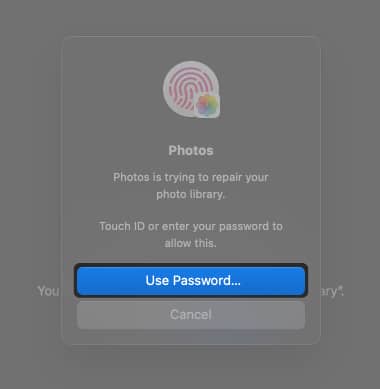
- Vent nå til reparasjonen er fullført.
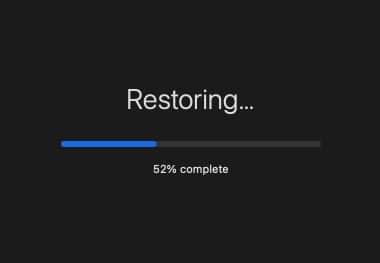
Tiden det tar å reparere den kan variere for hver bruker, avhengig av størrelsen på biblioteket. Men når prosessen er fullført, vil du bli møtt med en fullt funksjonell Photos-app.
Vanlige spørsmål
Nei, bruk av Photos Repair Library Tool vil ikke slette bildene dine. Den er designet for å reparere og gjenopprette ditt eksisterende bibliotek uten å fjerne bilder eller videoer.
Photos Repair Library Tool kan bare reparere Photos-biblioteker som er lagret på Macens interne harddisk. Så den støtter ikke reparasjon av biblioteker som ligger på eksterne stasjoner eller nettverkslagring.
Selv om Photos Repair Library Tool generelt er trygt, er det alltid god praksis å sikkerhetskopiere dataene dine før du utfører reparasjoner. Dette sikrer at du har en kopi av dataene dine i tilfelle uforutsette problemer under reparasjonsprosessen.
Si din mening…
Selv om det ikke kan garantere at alle problemer som kan oppstå med bildebiblioteker vil bli løst ved hjelp av macOS Photos Repair Library-verktøyet, er det definitivt verdt et forsøk.
Men hvis du har andre problemer med Apple-enhetene dine, kan du dele dem nedenfor. Jeg vil hjelpe deg med å løse problemene og gi passende løsninger.
Les mer:
- Slik finner du bilder i Bilder-appen på Mac: 8 måter
- Slik bruker du Smart Albums i Bilder på Mac
- Hvordan laste ned bilder fra iCloud til iPhone, iPad, Mac og PC
Lesere som deg hjelper til med å støtte iGeeksBlog. Når du foretar et kjøp ved å bruke lenker på nettstedet vårt, kan vi tjene en tilknyttet provisjon. Les ansvarsfraskrivelse.
Leave a Reply
You must be logged in to post a comment.